Como juntar arquivos de vídeo MP4 no Mac OS?
A edição de vídeo tem sido considerada um dos utilitários mais comuns adotados pela maioria das pessoas em todo o mundo. Embora a escala e a extensão da edição de vídeo variem em expoentes, não há dúvida de que as pessoas que foram introduzidas à tecnologia moderna consumiram até certo ponto as facilidades de edição de vídeo. Seja um desenvolvimento de vídeo profissional ou uma simples montagem, os programas editores de vídeo são muito úteis para ajudá-lo a desenvolver um conteúdo incrível. Este artigo explicará como juntar um vídeo em um editor no Mac e os principais recursos.

O gravador de tela e editor de vídeo tudo-em-um
 Download seguro
Download seguro Download seguro
Download seguroEditor de vídeo recomendado para Mac: Wondershare DemoCreator
Você com certeza já reparou na quantidade de editores de vídeo disponíveis na Internet quando se trata de uma plataforma para trabalhar. Normalmente, é muito difícil escolher a opção perfeita para tarefas de edição de vídeo eficientes. Por isso, este artigo pretende apresentar um editor de vídeo intuitivo, como o Wondershare DemoCreator. Esse editor de vídeo recomendado vai te ajudar a juntar vídeos no Mac OS com ferramentas de última geração e recursos que permitem o desenvolvimento de um conteúdo impressionante. O Wondershare DemoCreator é uma comemoração das ferramentas de gravação de tela e edição de vídeo que estão submersas com um equilíbrio que não pode ser observado em nenhum outro software presente no mercado. Ele se apresentou como uma plataforma de preço baixo, onde editores de vídeo com kits de ferramentas de edição equivalentes estão disponíveis a preços extravagantes para um criador de conteúdo regular trabalhar. Enquanto você conhece mais sobre a plataforma, é importante saber que esta plataforma oferece o ambiente perfeito para juntar vídeo gravados no Mac OS. À medida que todos observam os pontos altos e baixos da plataforma, é importante desenvolver um conhecimento profundo da utilidade e disponibilidade oferecida para a população em geral.
Prós:
- Oferece uma biblioteca abrangente de áudio e efeitos de transição, que permite desenvolver conteúdo criativo a partir de vídeos simples.
- Oferece um ambiente amigável e muito eficiente para iniciantes trabalharem.
- Fornece velocidades de renderização muito rápidas.
- Abrange uma quantidade considerável de formatos de vídeo para edição e oferece vários formatos de arquivo para a exportação.
- Adequado para Mac OS e Windows OS.
Contras:
- Não oferece nenhuma ferramenta de mascaramento manual com uma gradação de cores limitada para trabalhar.
- Incorpora marca d'água nos vídeos produzidos na versão gratuita.
Como juntar ou mesclar vídeos MP4 gravados no Mac?
A sociedade moderna desenvolveu vários métodos de exibição de conteúdo. Isso geralmente inclui renderizar diferentes colagens e tomadas diferentes com várias ideias para apresentar em um único vídeo. Nesses casos, se torna importante para os criadores de vídeo juntar vários clipes em um único vídeo. Para isso, o Wondershare DemoCreator fornece o ambiente perfeito para trabalhar. O seguinte tutorial procura explicar o método de como juntar vídeos separados no DemoCreator.
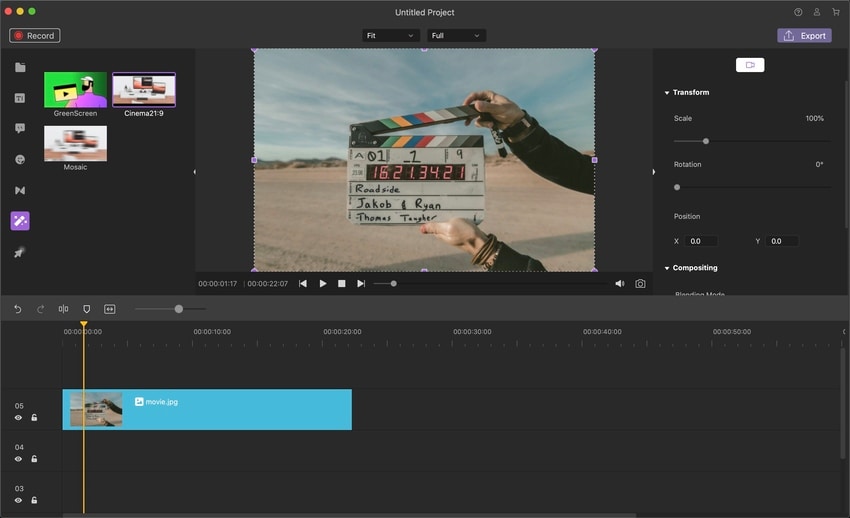
Passo 1: Baixe e instale o Wondershare DemoCreator
Antes de conhecer as ferramentas que o ajudarão a juntar vídeos MP4 gravados facilmente, é importante baixar e instalar o programa em sua área de trabalho. Para isso, você precisa inicialmente baixar a versão de avaliação gratuita no site oficial e seguir as instruções de instalação. Após uma instalação bem-sucedida, selecione um pacote apropriado entre Licença Mensal, Anual ou Perpétua.
 100% seguro
100% seguro 100% seguro
100% seguroPasso 2: Importe fotos ou vídeos
Ao concluir a instalação e o registro, você precisa importar os arquivos de mídia que deseja juntar. Para isso, acesse a aba "Arquivo" na parte superior da barra de ferramentas para selecionar a opção "Importar arquivos de mídia" ou "Importar uma pasta de mídia" no menu suspenso. Você também pode utilizar o botão "Importar" presente no painel Biblioteca, para procurar arquivos em sua área de trabalho.
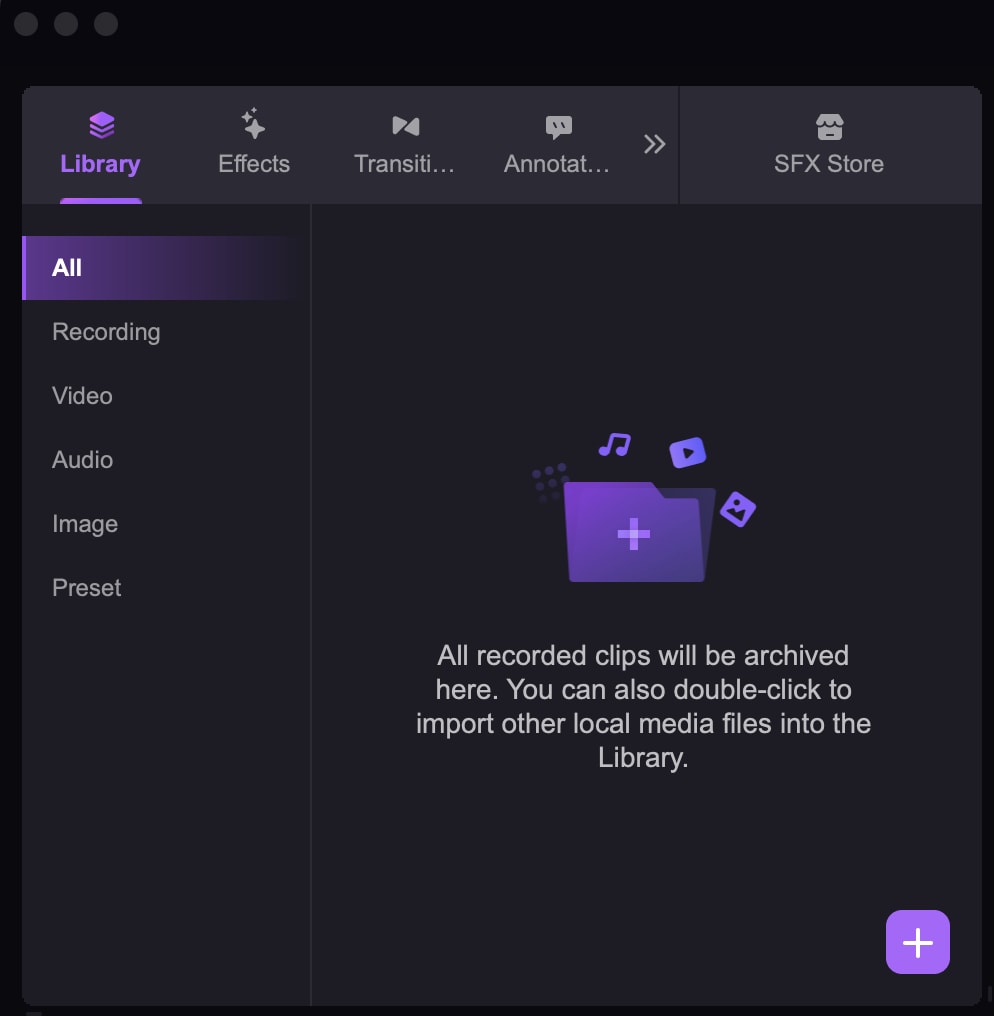
Passo 3: Arraste seu vídeo para a linha do tempo
Como esses arquivos são importados e adicionados à Biblioteca de mídia para posterior processamento, você precisa arrastá-los para a linha do tempo para iniciar a edição. Você precisa arrastar e soltar os arquivos na linha do tempo ou na janela de visualização, para iniciar a edição.

Passo 4: Junte arquivos de vídeo
À medida que você adiciona os arquivos na linha do tempo, a plataforma junta automaticamente os vídeos em uma sequência. Você deve definir cuidadosamente a sequência dos vídeos e executar o processo de união em uma única linha do tempo, sem transições específicas.
Passo 5: Salve e compartilhe
Quando terminar de juntar o vídeo com sucesso, você precisa salvar o arquivo em sua área de trabalho nas configurações apropriadas. Para isso, ao ser direcionado para a janela de exportação, selecione o nome do arquivo e sua localização junto com o formato desejado. O DemoCreator permite definir outras configurações de vídeo e áudio, como resolução, taxa de quadros, taxa de bits, taxa de amostragem e codificador de áudios.
 Dica de profissional
Dica de profissionalClique aqui para saber mais sobre a Melhor maneira de dividir vídeos MP4 gravados no Mac.
Conclusão
Se você é um criador de vídeo e está buscando um editor que o ajude a desenvolver um único vídeo com vários quadros em um curto período, este artigo trouxe a opção perfeitas para juntar vídeos no Mac OS. O Wondershare DemoCreator se apresenta como o editor ideal para juntar vídeos no Mac, com uma interface que facilidade sem perda de tempo. Se você leu direitinho o artigo, saberá mais sobre o procedimento e a execução das tarefas completas, com facilidade. O editor de vídeo do Wondershare DemoCreator espera te fornecer o kit de ferramentas perfeito para criar vídeos e editá-los.



David
chief Editor